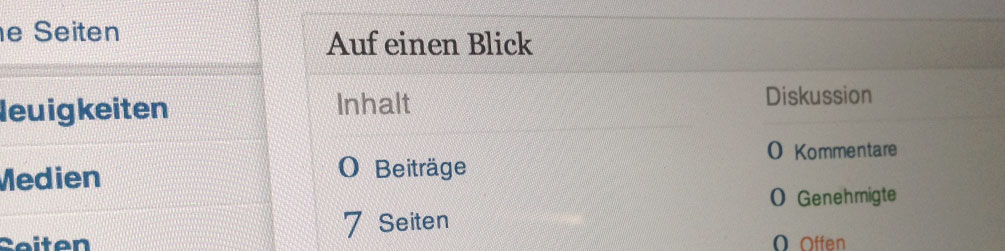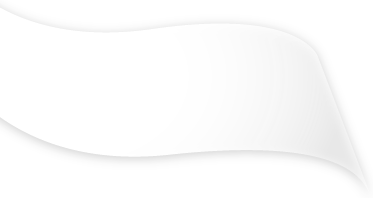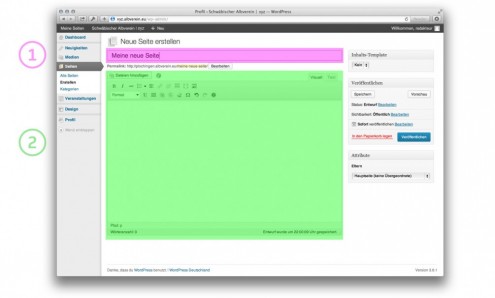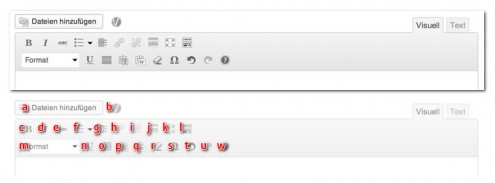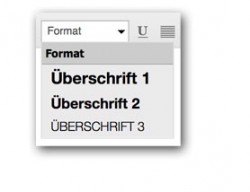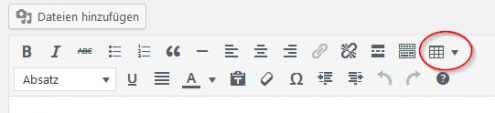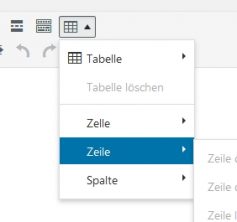Nachdem Sie den Titel bzw. die Hauptüberschrift (1) Ihrer Seite eigegeben haben, können Sie nun die eigentlichen Inhalte der Seite im Inhalts-Editor (2) eingeben. Klicken Sie hierfür einfach in das weiße Feld des Inhalts-Editors und schreiben Sie los.
Welche Funktionen stehen mir für das Editieren meiner Inhalte zur Verfügung?
Neben einigen Funktionen, die aus gängigen Textverarbeitungsprogrammen wie beispielsweise Word bekannt sind, bietet der Editor noch einige internetspezifische Funktionen. Alle Funktionen, die Ihnen zur Verfügung stehen, werden im Folgenden nun erläutert:
a: Dateien hinzufügen
Mit dieser Funktion können Sie Dateien diverser Art hinzufügen. Diese Funktion kommt wohl am häufigsten beim Einfügen von Bildmaterial in Ihre Seite zum Einsatz.
b: View Shortcode
Diese Funktion ist vor allem für die html-basierte Eingabe gedacht und spielt für den normalen Gebrauch keine Rolle.
c: B = Bold / Fett
Hiermit können Sie Textpassagen Fett darstellen lassen.
d: I = Italic / Cursiv
Hiermit können Sie Textpassagen schräggestellt darstellen lassen.
e: ABCHiermit können Sie Textpassagen
durchstreichen.
f: Listendarstellungen
Hiermit können Sie Aufzählungslisten und nummerierte Listen in Textpassagen einfügen.
g: Links ausrichten
Diese Funktion ist vor allem beim Gebrauch von Bildern interessant, die von Text umflossen werden sollen. Näheres hier: Bilder und Daten hinzufügen
h: Verknüpfung erstellen
Mit diesem Werkzeug können Sie Links zu anderen Seiten oder Dateien (pdf, word…) erstellen, näheres hierzu hier: Einfügen von Links
i: Verknüpfungen lösen
Hiermit können Sie bestehende Verknüpfungen im Text wieder aufheben / löschen. Der Text, der zuvor den Link darstellte, bleibt als einfacher Text erhalten.
j: derzeit keine Funktion hinterlegt
k: freier Schreibmodus / Fullscreen
Mit dieser Funkton können Sie alles ausser dem Inhalts-Editor selbst ausblenden.
l: Werkzeugleiste anzeigen / ausblenden
Hiermit lässt sich die 2. Reihe der Editoren-Werkzeugleiste aus- bzw. einblenden.
m: Format Hierüber können Sie Textpassagen mit verschiedenen Absatzformaten versehen. Bei Klick auf die Schaltfläche öffnet sich folgendes Untermenü:
Die verschiedenen Formate erscheinen auf Ihrer Internetseite dann Folgendermaßen:
Überschrift 1
Überschrift 2
Überschrift 3
Format (Standardabsatzformat, entspricht dem normalen Text)
Wichtig: Die Absatzformate Überschrift 1 – 3 unterscheiden sich jeweils in Ihrer Erscheinung in der Verwaltungsoberfläche und der eigentlichen Internetseite.
Um ein Gefühl für die tatsächliche Erscheinung der Überschriften auf der Internetseite zu bekommen, empfehlen wir die Funktion „Vorschau der Änderungen“, welche wir im Bereich Inhalte speichern und veröffentlichen genauer erklären.
n: Unterstreichen
Hiermit können Sie Textpassagen unterstreichen.
o: Blocksatz
Hiermit können sie Textabsätze bzw. Textpassagen als Blocksatz setzen. Der Blocksatz kann unter Umständen zu etwas unschönen Wortabständen führen, je nach dem wie Ihr Text beschaffen ist.
p: als umformatierten Text einfügen
Wenn sie Textmengen per Kopieren und Einfügen Befehl aus anderen Quellen einfügen wollen (Bsp.: andere Internetseite, Textbearbeitungsprogamme, emails), empfehlen wir diese Funktion. Ohne diese Funktion werden oftmals unerwünschte Formatierungen des kopierten Ursprungstextes übernommen, was zu unschönen visuellen Effekten führt.
r: Formatierung entfernen
Mit dieser Funktion lassen sich die Formatierungen von Texten wie Bold/Fett, Kursiv/Schräg und Unterstrichen entfernen. Bitte in diesem Zusammenhang nicht die Formatierung eines Textes mit dessen Absatzformat verwechseln. Das Absatzformat lässt sich mit diesem Werkzeug nicht bearbeiten.
s: Sonderzeichen einfügen
Wenn Sie dieses Werkzeug aktivieren, öffnet sich ein Untermenü mit diversen Sonderzeichen. Bei Klick auf eines der Sonderzeichen wird dieses in den Text eingefügt.
t: Schritt zurück
Hiermit können Sie Ihre letzten Arbeitsschritte rückgängig machen.
u: Wiederholen
Hiermit können Sie rückgängig gemachte Arbeitsschritte wiederholen.
w: Hilfe
Hier finden Sie eine Auflistung aller Tastaturkürzel.
Anmerkung:
In einem Textblock kann durch Betätigung der „Enter“-Taste ein neuer Absatz erzeugt werden, durch „Shift-Enter“ erhält man einen Zeilenumbruch.
Eine einfache Tabellenstruktur (siehe Editorsymbol) steht ebenfalls zur Verfügung:
Nachdem Anklicken dieses Symbols wird an der Cursorstelle eine Tabelle eingefügt. Die Anzahl der Zeilen und Spalten lässt sich grafisch auswählen.
Eine Veränderung der Zeilen- und Spaltenanzahl in einer bestehenden Tabelle ist möglich, dazu den Pfeil rechts neben dem Tabellensymbol anklicken:
Anbei noch einige Anmerkungen zum Einsatz von Tabellen:
1. Warum kann es beim Einsatz von Tabellen verschiedene Probleme geben:
Die maximale Anzahl der Zeichen pro Zeile auf einer Seite ist beschränkt, da in unserer Gesamtseitenstruktur links die Menüleiste steht und rechts der Platz für die Veranstaltungen und Neuigkeiten reserviert ist.
Die Größe des dargestellten Editorbereichs ist abhängig von der Größe des Browserfensters und deshalb nicht unbedingt identisch mit der Darstellung in der normalen Browseransicht (Frontend).
Bei der Eingabe von Texten, bzw. beim Einfügen von Texten im Editorfeld erfolgt ein automatischer Umbruch von kompletten Wörtern in Abhängigkeit der maximalen Seitenbreite.
Bei der Verwendung einer Tabelle ist die maximale Breite der Tabelle ebenfalls an die maximale Seitenbreite gekoppelt. Der Umbruch innerhalb der Tabellenzellen funktioniert im Frontend aber nicht automatisch und muss manuell meist angepasst werden.
2. Beispiele von Tabellenstrukturen und deren Umgehung, um Probleme zu vermeiden:
Beispiel 1
——————————————————————————————————————
Kontaktdaten (mittels Tabelle)
| Vorsitzender | Max Mustermann Hohenzollerstraße 99 12345 Schwäbisch-Gmünd |
Telefon: 012345 67890 Email: albverein-teststadt@t-online.de |
| Rechner | Isolde Musterfrau Bahnhofsstraße 10 12345 Schwäbisch-Gmünd |
Telefon: 012345 09876 Email: isolde-schmidt@web.de |
| Mitgliederverwaltung | Claudia Schmidt Bergstraße 44 12345 Schwäbisch-Gmünd |
Telefon: 012345 60798 |
——————————————————————————————————————
Im Folgenden wird eine Darstellung ohne Tabelle beispielhaft aufgezeigt.
Durch eine solche Anordnung steht für jede Zeile genügend Platz zur Verfügung und Umbüche sind dann ebenfalls nicht notwendig.
Bei einer Tabellenanordnung ist meist bei jeder Änderung eine erneute Anpassung der Umbrüche notwendig, die hiermit dann vermieden werden kann.
——————————————————————————————————————
Kontaktdaten (ohne Tabelle)
Vorsitzender
Max Mustermann
Hohenzollerstraße 99, 12345 Schwäbisch-Gmünd
Telefon: 012345 67890
Email: albverein-teststadt@t-online.de
Rechner
Isolde Musterfrau
Bahnhofsstraße 10, 12345 Schwäbisch-Gmünd
Telefon: 012345 09876
Email: isolde-schmidt@web.de
Mitgliederverwaltung
Claudia Schmidt
Bergstraße 44, 12345 Schwäbisch-Gmünd
Telefon: 012345 60798
——————————————————————————————————————
Beispiel 2
Nachfolgend soll aufgezeigt werden, wie beim Einsatz von Tabellen die Probleme mit den willkürlichen Umbrüchen behoben werden können.
Als Beispiel wird eine Terminauflistung verwendet. Dies gilt jedoch bei jeglicher Art von Tabellen mit entsprechenden Inhalten.
Anmerkung:
Eine solche Terminauflistung wird bei unserem System eigentlich nicht benötigt, da wir ja eine Termin/Veranstaltungsverwaltung anbieten (siehe Beschreibung unter admin.albverein.eu), die eine solche Funktion in wesentlich eleganterer Weise zur Verfügung stellt.
——————————————————————————————————————
Terminliste
| So., 02.04. | Wanderung zur Burg Teck mit anschließender Einkehr im Burgrestaurant, Wanderführer: Max Muster |
| So. 14.05. | Stadtführung Esslingen am Neckar, geplant Schlußeinkehr in Esslingen |
——————————————————————————————————————
In der Frontendansicht werden die Umbrüche auf Grund der Textlängen an die Seitenbreite automatisch angepasst, allerdings nicht Wortweise. Durch manuelle Bearbeitung kann dies aber korrigiert werden (händischer Umbruch vor „Burgrestaurant“ und vor „geplant…“).
Ergebnis:
——————————————————————————————————————
Terminliste (korrigiert)
| So., 02.04. | Wanderung zur Burg Teck mit anschließender Einkehr im Burgrestaurant Wanderführer: Max Muster |
| So. 14.05. | Stadtführung Esslingen am Neckar, geplant Schlußeinkehr in Esslingen |
——————————————————————————————————————
Durch das manuelle Umbrechen der entsprechenden Worte werden diese nun wieder richtig dargestellt.